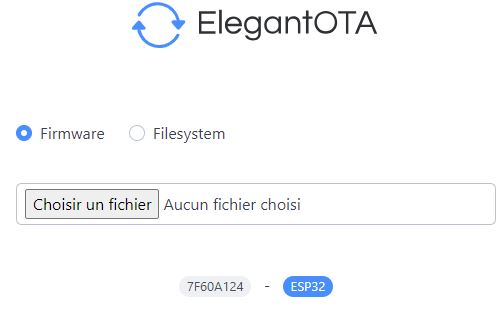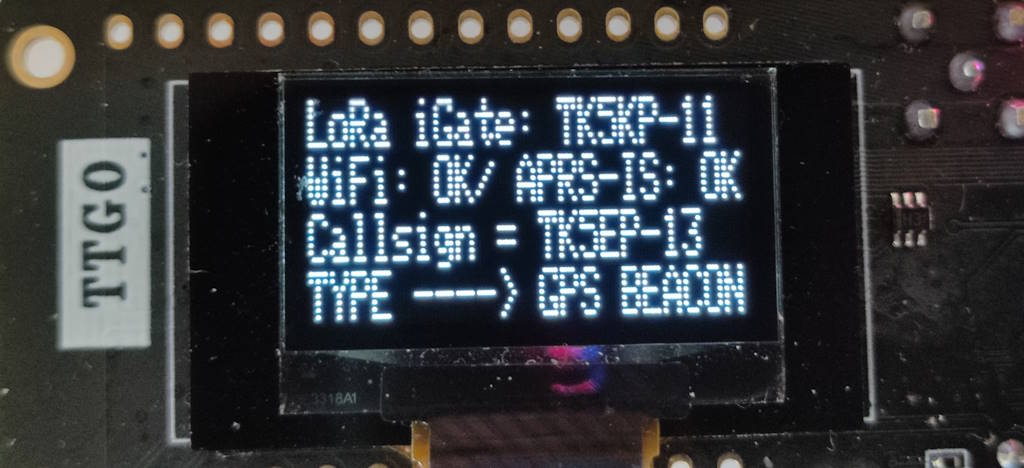 |
Le logiciel iGate LoRa de CD2RXU apporte quelques améliorations notables par rapport à d'autres iGate : - passerelle APRS LoRa classique - passerelle + émetteur LoRa diffusant des infos météo. - digipeater APRS LoRa simplex ou duplex - OTA (mise à jour du logiciel à distance) - mini station météo - configuration multi-WLAN - symboles APRS distincts suivant le mode de la passerelle - etc... |
Principe :
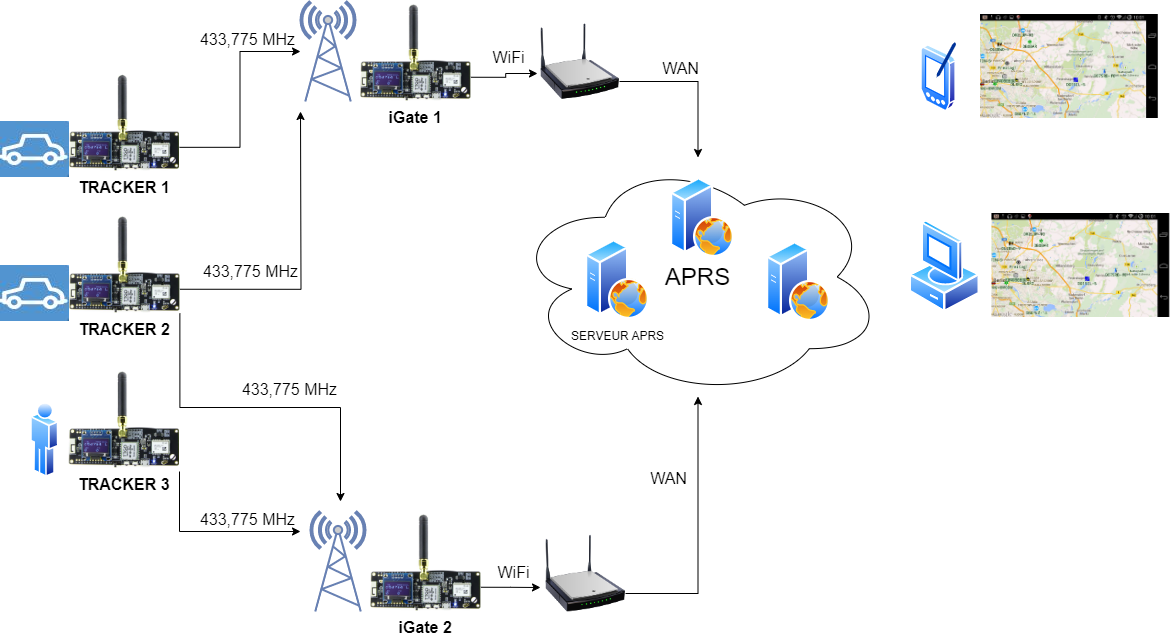
Cet article concerne la passerelle iGate de CD2RXU.
En fonctionnement passerelle classique, la passerelle est à l'écoute permanente de la fréquence 433,775 MHz en mode LoRa, elle détecte les trames APRS (position, WX) et les diffuse sur le réseau APRS-IS (APRS Internet Service) via un réseau WiFi.
En fonctionnement passerelle avec émission, en plus de la fonction classique, elle répond aux demandes de rapport météo du tracker.
En fonctionnement digipeater, elle détecte les trames APRS (position uniquement) et les diffuse en radio sur la même fréquence ou sur une différente (duplex).
Matériel utilisé :
Le logiciel a été conçu à l'origine pour le module LILYGO TTGO T3 v1.1.6 et fonctionne sur d'autres modules (voir site de l'auteur)
Logiciel :
La logiciel est à récupérer sur le site GitHub de l'auteur :
https://github.com/richonguzman/LoRa_APRS_iGate
Et le flasher dans le module à l'aide de PlatformIO.
J'ai donné quelques rudiments sur l'utilisation dans cet article.
Configuration :
Avec les dernières versions du logiciel (à partir de la version 2024.03.10) , il n'est plus nécessaire d'éditer le fichier de configuration.
Une fois le logiciel flashé, le module se met en mode AP et crée un point d'accès nommé : NOCALL-10 AP
S'y connecter avec un ordinateur équipé d'une carte WIFI ou un téléphone portable en utilisant le mot de passe : 1234567890
Il faut ensuite lancer un navigateur à l'adresse 192.168.4.1 et renseigner les champs.
Le WIKI de l'auteur est suffisamment explicite et donne les détails pour chaque champ.
Utilisation :
iGate :
Après avoir choisi le mode de fonctionnement de la passerelle et avoir configuré et chargé le logiciel + configuration dans le module, le fonctionnement ne nécessite pas d'action particulière.
En mode iGate, au démarrage le module tente la connexion à un des réseaux WiFi configuré.
Si la connexion au 1er point d'accès échoue, il tente le point d'accès suivant. Si aucun des 2 ne fonctionne, il retente les connexions indéfiniment.
Si la connexion aboutit, l'iGate affiche l'adresse IP attribuée au module, envoie sa balise et passe en mode réception.
L'écran affiche ensuite l'indicatif et le type de balise de la dernière balise APRS reçue.
La passerelle apparaît sur les cartes APRS en
iGate + émetteur :
En mode iGate + émetteur, le fonctionnement en passerelle est identique mais le module transmet aussi en LoRa une info météo en réponse aux demandes des Tracker de CD2RXU.
La passerelle apparaît sur les cartes APRS en ![]()
Digipeater :
En mode digipeater, le module décode les trames APRS et diffuse en LoRa uniquement les balises de positionnement.
La fréquence d'émission peut être la même (simplex) ou être différente (duplex) que celle de réception.
La passerelle apparaît sur les cartes APRS en ![]()
Station météo :
Il est possible de raccorder un capteur BME280 qui mesure la température, la pression et l'humidité et de transmettre une balise météo.
Le raccordement se fait en mode i2c sur les pins IO21(SDA) et IO22 (SCL) pour un module TTGO T3.
Modifier le fichier de configuration pour valider l'utilisation du BME280. (bme = true)
Mise à jour par OTA :
Il y a la possibilité de mettre à jour la passerelle à distance en utilisant la technologie OTA (On The Air update).
Sur l'afficheur, il faut avoir noté l'adresse IP de la passerelle et se connecter à cette adresse IP avec un navigateur : xxx.xxx.xxx.xxx/update
On obtient l'écran suivant :
On peut mettre à jour le logiciel et/ou le fichier de configuration (filesystem)
Les fichiers à télécharger doivent être générés par compilations avec VSCode.
On les trouve ensuite dans le dossier /pio/build/ttgo-xxx/
Le fichier à utiliser pour le firmware est à générer en cliquant sur le bouton build.
Il génère le fichier : firmware.bin
Il suffit ensuite de sélectionner la partie à mettre à jour et le bon fichier.![]() ATTENTION, une erreur dans le choix des fichiers rendra votre passerelle inaccessible avec toutes les conséquences qui s'ensuivent !
ATTENTION, une erreur dans le choix des fichiers rendra votre passerelle inaccessible avec toutes les conséquences qui s'ensuivent !
Pour de bons résultats, il est nécessaire d'utiliser une bonne antenne autre que le petit boudin livré avec le module.
Par ailleurs, le module rayonne est perturbe donc la réception avec une antenne proche du module.
En milieu HF perturbé, il faut aussi ajouter un filtre de bande pour réduire la désensibilisation du récepteur.
Voir mon article sur les UHF SAW filters.
Liens :
GitHub de l'auteur CD2RXU
Générateur de mot de passe pour APRS